Installare SSH in Windows 10
Aggiornato il:
In Windows 10 è possibile attivare il client OpenSSH nativo (ed anche il server OpenSSH) da usare per collegarsi a server Linux
 Per un amministratore di rete, uno sviluppatore, un sistemista, un consulente IT o per chi gestisce un sito web nel cloud è indispensabile potersi collegare al proprio server tramite Secure Shell o SSH. SSH è un protocollo di rete simile a Telnet e FTP che consente di trasmettere dati da un computer a un altro, che a differenza di altri protocolli, trasmette le informazioni in modo sicuro utilizzando la crittografia. OpenSSH è un'app popolare per ogni persona che lavora in informatica, perché consente di connettere e gestire un server remoto utilizzando il protocollo SSH come se si fosse seduti di fronte ad esso.
Per un amministratore di rete, uno sviluppatore, un sistemista, un consulente IT o per chi gestisce un sito web nel cloud è indispensabile potersi collegare al proprio server tramite Secure Shell o SSH. SSH è un protocollo di rete simile a Telnet e FTP che consente di trasmettere dati da un computer a un altro, che a differenza di altri protocolli, trasmette le informazioni in modo sicuro utilizzando la crittografia. OpenSSH è un'app popolare per ogni persona che lavora in informatica, perché consente di connettere e gestire un server remoto utilizzando il protocollo SSH come se si fosse seduti di fronte ad esso.La novità che è importante conoscere per tutti coloro che amministrano server è che in Windows 10 è possibile adesso installare / attivare il client Open SSH ed il server OpenSSH, rendendo non più obbligatorio dotarsi di strumenti esterni.
In questa guida di mostreremo quindi come attivare l'SSH incluso in Windows 10 e come utilizzarlo; per i nostalgici e per chi vuole utilizzare degli strumenti alternativi può sempre utilizzare uno dei tool SSH disponibili su Windows da molti anni e sempre validi.
LEGGI ANCHE: Come usare SSH
Come attivare SSH integrato in Windows 10
Per attivare client e server OpenSSH in Windows 10 apriamo il menu Start, portiamoci nell'app Impostazioni e selezioniamo il menu App. Nel menu App e funzionalità che si aprirà clicchiamo sulla Funzionalità facoltative.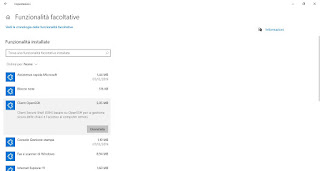
Controlliamo se nella lista delle funzionalità è già presente la funzionalità chiamata Client OpenSSH; se non è presente premiamo sul tasto Aggiungi una funzionalità in alto e, nella lista che segue, cerchiamo e aggiungiamo al sistema le funzionalità OpenSSH Client e OpenSSH Server; possiamo installarli insieme o installare solo il client (unoco necessario per accedere ad altri server SSH) ma, se lo riteniamo opportuno, possiamo anche configurare un server SSH su Windows.
Una volta riavviato il computer possiamo usare aprire una connessione SSH aprendo il menu Start in basso a sinistra, cercando il prompt dei comandi o PowerShell e digitando il comando ssh.
Come attivare SSH utilizzando Ubuntu su Windows
Oltre alla funzionalità integrata possiamo installare OpenSSH di Ubuntu, avviabile dentro Windows 10. Come sappiamo, infatti, si può installare Linux Ubuntu in Windows seguendo questa procedura:- Apriamo il Pannello di controllo, cerchiamo Programmi e funzionalità e poi clicchiamo su Attiva o disattiva le funzionalità di Windows.
- Mettiamo la selezione alla voce Sottosistema Windows per Linux, premere OK e poi su Riavvia.
- Dopo aver riavviato il computer, procediamo con l'installazione di Ubuntu su Windows 10 scaricando Ubuntu dallo Store Microsoft
Come usare SSH con programmi di terze parti
Se vogliamo utilizzare un'interfaccia per salvare al volo le configurazioni SSH di vari server, il nostro consiglio è di usare sempre PuTTY, disponibile gratuitamente per qualsiasi versione di Windows.
Una volta installato basta aprire il programma, digitare l'indirizzo e la porta del server e procedere con l'autenticazione; al termine otterremo una comoda interfaccia di controllo e un terminale SSH da cui lanciare i nostri comandi. Il programma permette anche di salvare le configurazioni SSH sul desktop, così da poter accedere subito ai nostri server senza dover digitare a mano ogni volta l'indirizzo e la porta.
Attualmente PuTTY è anche l'unico modo per gestire le connessioni SSH sui sistemi operativi Microsoft meno recenti come Windows 7 e Windows 8.1; in questi casi conviene usare sempre PuTTY per l'accesso ai server o, in alternativa, aggiornare il prima possibile a Windows 10 e usare i metodi visti in alto. A tal proposito possiamo leggere la nostra guida Come Installare Windows 10 da Windows 7 senza perdere file personali.
Le uniche alternative valide a PuTTY sono KiTTY (una versione open source di PuTTY), OpenSSH (di cui possiamo scaricare la versione più aggiornata rispetto a quella disponibile su Windows) e Bitvise SSH Client (disponibile gratuitamente a uso personale).
Conclusioni
Un buon amministratore di sistema o amministratore IT deve avere sempre un client SSH pronto all'uso e con Windows 10 non deve nemmeno scaricare nulla, visto che può essere integrato con facilità nel prompt dei comandi o nella console PowerShell grazie alla funzionalità aggiuntiva per Windows 10 o all'aggiunta del sottosistema Linux (basato su Ubuntu).Per chi gestisce molti server SSH può essere ancora molto utile usare un programma come PuTTY, visto che offre la possibilità di salvare le connessioni SSH in comode icone da posizionare sul desktop e da avviare anche tutte insieme!
Se invece il nostro server è molto semplice e dispone di un'interfaccia grafica (per esempio abbiamo utilizzato Windows 10 o Ubuntu come sistema per il server), possiamo anche evitare l'uso di SSH e puntare su alcuni programmi di controllo remoto, come quelli visti nelle nostre guide Migliori 7 programmi di desktop remoto per collegarsi da lontano al computer e Migliori app controllo remoto PC per Android e iPhone.
Se cerchiamo invece un programma in grado di accedere ai server FTP e o ad altri tipi di connessioni remote (per esempio WebDAV), vi invitiamo a leggere i nostri articoli Migliori client FTP per accedere sui file in remoto e Come connettersi ad un server FTP da PC e smartphone.

Posta un commento
Per commentare, si può usare un account Google / Gmail. Se vi piace e volete ringraziare, condividete! (senza commento). Selezionare su "Inviami notifiche" per ricevere via email le risposte Info sulla Privacy